आपको 2TB से अधिक विभाजन के लिए GPT में बदलने की आवश्यकता है
- यदि आपके विभाजन प्रकार के रूप में GPT है तो आप केवल 2TB से अधिक का विभाजन कर सकते हैं।
- GPT में परिवर्तित होने के बाद आप MBR डिस्क पर संग्रहीत सभी डेटा स्वचालित रूप से खो देते हैं।
- सुनिश्चित करें कि आपने ड्राइव को विभाजित करने से पहले अपनी हार्ड डिस्क के आकार की जांच कर ली है।
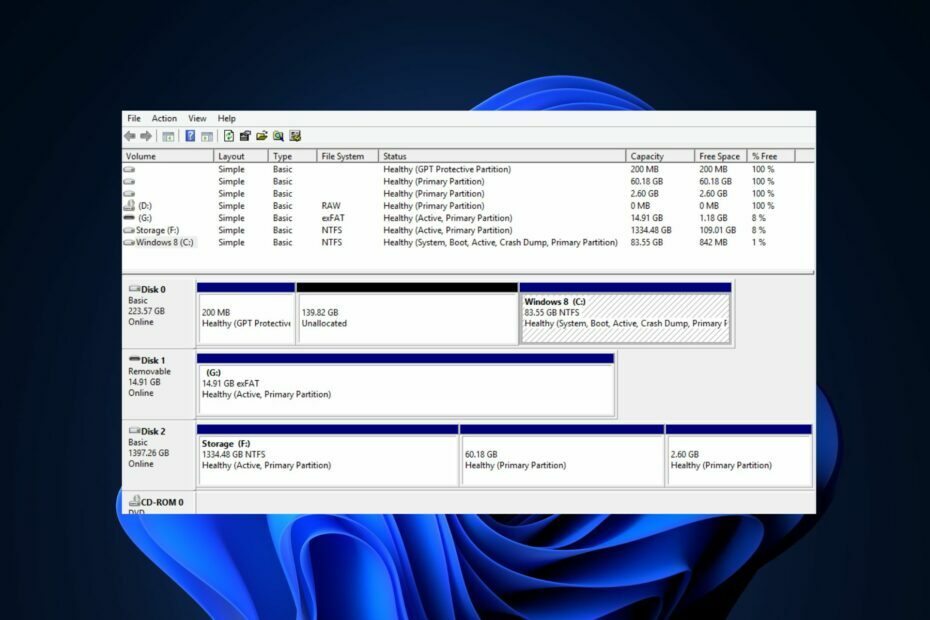
Tenorshare विभाजन प्रबंधक इसमें सभी डिस्क प्रबंधन सुविधाएँ शामिल हैं जिनकी आपको एक सीधे इंटरफ़ेस में आवश्यकता होती है, जिससे प्रक्रिया पूर्ण रूप से शुरुआती लोगों के लिए भी आसान हो जाती है।
- बनाएँ/विभाजन/क्लोन/आकार बदलें/विभाजन हटाएं
- वॉल्यूम लेबल और ड्राइवर अक्षर बदलें
- NTFS/FAT32/FAT16/FAT12/EXT/HFS के बीच विभाजन को कनवर्ट करें
- SATA, SCSI, SSSD, IEEE और USB 3.0 के साथ संगत
- हटाने योग्य मीडिया का प्रबंधन करता है
एक समर्थक की तरह अपने विभाजनों को संभालें!
डिस्क विभाजन के कई फायदे हैं, जो केवल कुछ विंडोज़ उपयोगकर्ता ही खोजते हैं। हालाँकि, MBR डिस्क वाले उपयोगकर्ताओं को यह मुश्किल लगता है एक विभाजन बनाएँ 2TB से अधिक।
यदि आप 2TB से अधिक विभाजन बनाने के तरीके की तलाश कर रहे हैं, तो यह लेख इसे पूरा करने में मदद करने के तरीके प्रदान करेगा।
मुझे 2TB से अधिक विभाजन की आवश्यकता क्यों है?
कई कारण हैं कि आप अपनी डिस्क को 2TB से अधिक में विभाजित करने का प्रयास क्यों करेंगे:
- आसान विंडोज़ पुनर्स्थापना - जब आप अपनी ड्राइव का विभाजन करते हैं, तो यह आपकी व्यक्तिगत जानकारी से विंडोज़ फाइलों को अलग करता है। एक विभाजित ड्राइव के साथ, विंडोज को फिर से इंस्टॉल करना या डिस्क पर संचालन करना आसान हो जाता है क्योंकि आपके इंस्टॉल किए गए प्रोग्राम वहीं रहेंगे जहां आपने उन्हें छोड़ा था, जिससे आप केवल विभाजन हाउसिंग विंडोज फाइलों पर काम कर सकते हैं।
- भंडारण आवश्यकताओं में वृद्धि - कई आधुनिक एप्लिकेशन जैसे गेम या एडिटिंग सॉफ़्टवेयर को आपके कंप्यूटर पर इंस्टॉल करने के लिए बहुत अधिक स्टोरेज की आवश्यकता होती है।
- बेहतर सुरक्षा - विभाजित ड्राइव वाले कंप्यूटरों में अक्सर मैलवेयर के हमले से सुरक्षित निकलने की अधिक संभावना होती है।
- एकाधिक ऑपरेटिंग सिस्टम स्थापित करें - यदि आप के प्रशंसक हैं एक सिस्टम पर कई ऑपरेटिंग सिस्टम चलाना, अपने ड्राइव को 2TB पर विभाजित करना इसे प्राप्त करने का एक निश्चित तरीका है।
क्या MBR 2TB से ज्यादा हो सकता है?
एमबीआर का मतलब मास्टर बूट रिकॉर्ड है, जो विंडोज ऑपरेटिंग सिस्टम में सबसे आम विभाजन प्रकारों में से एक है। परंपरागत रूप से, लिगेसी (MBR) 2TB से बड़ी भौतिक ड्राइव को हैंडल नहीं कर सकता है।
2TB से ऊपर के विभाजन MBR के साथ लगभग असंभव हैं क्योंकि ड्राइव 32-बिट अनुवाद का उपयोग करता है; और केवल अधिकतम 2,199 TB का ही अनुवाद कर सकता है। यदि आपको 2TB से ऊपर के विभाजन की आवश्यकता है, तो एक MBR पर्याप्त नहीं होगा।
MBR की सीमाओं के कारण, अधिकांश उपयोगकर्ता GPT में पोर्ट कर रहे हैं, क्योंकि MBR के विपरीत, जो अधिकतम 4 विभाजन की अनुमति देता है, GPT उपयोगकर्ताओं को 128 विभाजन तक बनाने की अनुमति देता है।
मैं 2TB से अधिक का विभाजन कैसे बना सकता हूँ?
1. एमबीआर को जीपीटी में बदलें
- दबाओ खिड़कियाँ कुंजी + इ, आरंभ करना फाइल ढूँढने वाला.
- राइट-क्लिक करें यह पी.सी, नेविगेट करें प्रबंधित करना विकल्प, और चुनें डिस्क प्रबंधन।
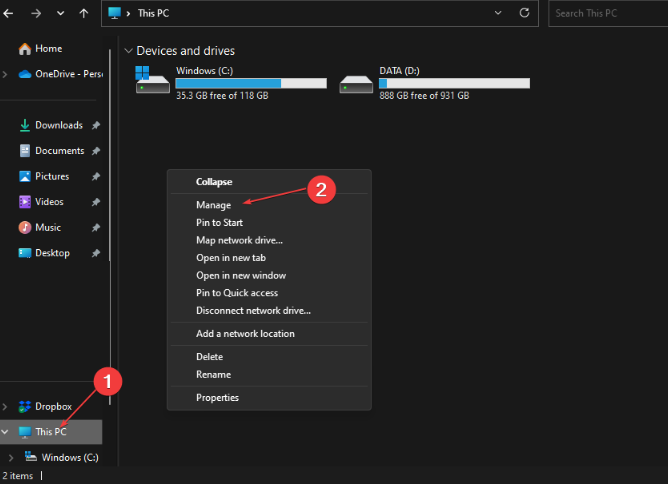
- उस MBR डिस्क का पता लगाएँ जिसे आप कनवर्ट करना चाहते हैं, प्रत्येक विभाजन का चयन करें और चुनें वॉल्यूम हटाएंइ।

- क्लिक ठीक विलोपन की पुष्टि करने के लिए।
- चरण 3 और 4 को तब तक दोहराएं जब तक आप सभी भिन्न को हटा नहीं देते डिस्क वॉल्यूम; इस बिंदु पर, संपूर्ण डिस्क को एक असंबद्ध डिस्क के रूप में प्रदर्शित होना चाहिए।
- विंडो में रहते हुए, पर राइट-क्लिक करें एमबीआर डिस्क, और का विकल्प चुनें जीपीटी डिस्क में कनवर्ट करें।
- डिस्क रूपांतरण प्रक्रिया के पूरा होने तक प्रतीक्षा करें और डिस्क प्रबंधन विंडो को बंद कर दें।
एक बार जब आप उपरोक्त चरणों को पूरा कर लेते हैं, तो आपका एमबीआर डिस्क पूरी तरह से जीपीटी में परिवर्तित हो जाना चाहिए। यहाँ पर एक विस्तृत गाइड है डेटा हानि के बिना MBR को GPT में कैसे बदलें.
GPT डिस्क के साथ, आपको MBR 4 विभाजन सीमा से अधिक होने की चिंता किए बिना 2TB से अधिक विभाजन बनाने में सक्षम होना चाहिए।
अपने MBR डिस्क को GPT में बदलने के बाद, यह जानना आवश्यक है कि आपकी हार्ड डिस्क का आकार और उस पर कितनी खाली जगह बची है। यह ज्ञान तब मददगार होगा जब आप अपनी नई परिवर्तित GPT डिस्क का विभाजन करना शुरू करेंगे।
अधिकांश विंडोज उपयोगकर्ता अपने डिस्क को विभाजित किए बिना प्राप्त कर सकते हैं; हालाँकि, भारी एप्लिकेशन चलाने वाले उपयोगकर्ताओं को अक्सर स्टोरेज को अधिकतम करने के लिए अपने डिस्क को विभाजित करने की आवश्यकता होती है।
यदि आप एमबीआर डिस्क को जीपीटी में कनवर्ट करते समय कुल डेटा हानि से बचना चाहते हैं, तो आप डिस्क के डेटा का बैकअप बना सकते हैं या डिस्क रूपांतरण का प्रयास कर सकते हैं तृतीय-पक्ष विभाजन सॉफ़्टवेयर.
किसी भी प्रश्न या सुझाव के लिए, नीचे टिप्पणी अनुभाग तक पहुंचें और उन्हें लिखें।
अभी भी समस्या है? उन्हें इस टूल से ठीक करें:
प्रायोजित
यदि ऊपर दी गई सलाहों से आपकी समस्या का समाधान नहीं हुआ है, तो आपके पीसी में विंडोज़ की गंभीर समस्याएँ आ सकती हैं। हम अनुशंसा करते हैं इस पीसी मरम्मत उपकरण को डाउनलोड करना (TrustPilot.com पर बढ़िया रेटेड) उन्हें आसानी से संबोधित करने के लिए। स्थापना के बाद, बस क्लिक करें स्कैन शुरू करें बटन और फिर दबाएं सभी की मरम्मत।
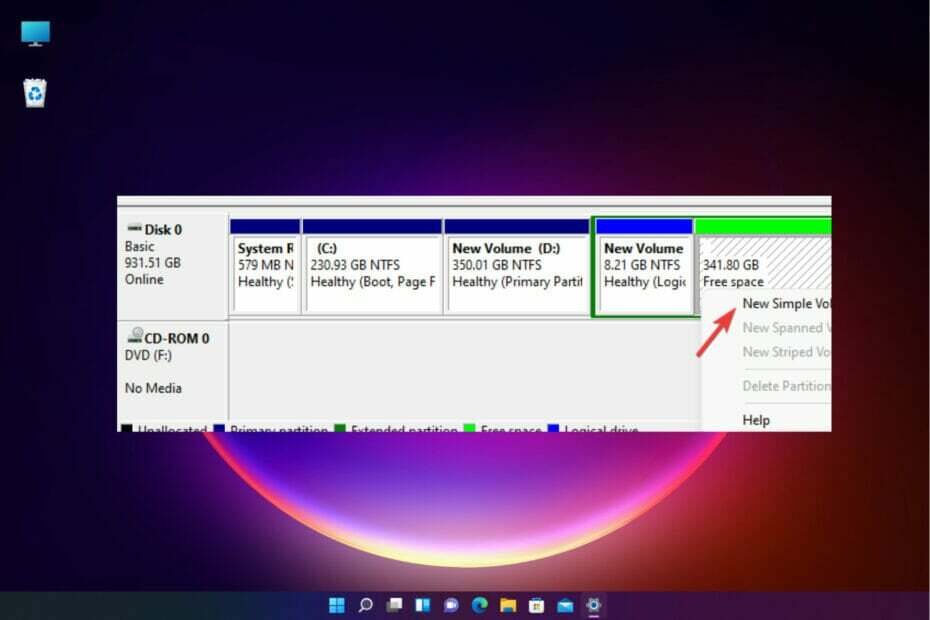

![सिस्टम आरक्षित विभाजन डिस्क प्रबंधन में नहीं दिख रहा है [तेजी से वसूली]](/f/f7e7a10c904bb8dbbd5c8603b20ccb16.png?width=300&height=460)